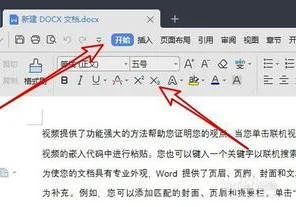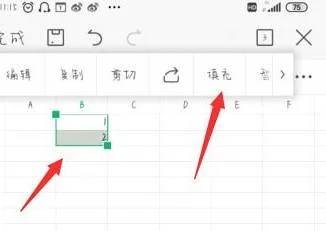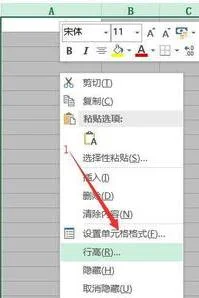1.wps中首页不显示页码怎样设置
wps中首页不显示页码,可通过设置首页实现。
方法步骤如下:
1、打开需要操作的WPS文档,在插入选项卡中找到并点击“页码”,然后选择一个需要的页码样式。
2、在页眉页脚设计工具中,勾选“首页不同”选项。
3、在第二页页码处点击鼠标右键,并选择“设置页码格式”。
4、在页码编号下面选择“起始页码”,并在后边输入“0”,然后点击确定即可。
5、返回主文档,可发现已成功在wps中设置首页不显示页码。
2.PPT不显示页码
为什么插入的页码不显示
情况一:在左边的幻灯片列表中,右键任意一个幻灯片,选2113择“背景”,把“忽略母板的背景图形”的钩去掉5261,全部应用确定即可;
情况二:
页码显示的总开关未4102打开,可以进母版中修改,即“视图”-“母版”-“幻灯片母板”,然后点击“母版版式”小按钮,勾选上“页码1653”选项即可;
情况三:
全屏显示的图片遮挡住了页码内:即由于幻灯片都是全屏显示的的图片文件,容所以就把页码显示给遮挡住了,可以进入母版设置中,把页码层右键设置到顶层或调整图片的叠放次序试试;
3.怎么让wps word文档首页不显示页码,第二页开始显示页码
1、在第2页末尾插入“分隔符|下一页分节符”
2、单击菜单“视图|页眉页脚”,进入页眉页脚编辑状态,在正文第3页页脚单击(或单击页眉页脚切换按钮)进入页脚编辑,此时单击“页眉页脚”工具栏中的“同前节”按钮(中带黑框按钮),断开页脚与前节的关联,插入页码,注意“高级”里面的“页码编排”中要选“开始页码”(从1开始),不能选“续前节”。
此时前两页也会出现页码,但与第三页以后不连续,在两页中任意一页将页码删除。设置完成后,在正文处双击,退出页脚编辑状态。
如果还有其他位置需要插入不同页码,可重复上面步骤。
4.wps如何处理ppt的页码
1、将光标定位在第2页最前面,点击“插入——分隔符——下一页分节符”。
2、点击“视图——页眉和抄页脚”,将光标定位到第2页页脚的位置,在“页眉和页脚”工具栏中,点击“同前节”按钮,使其退出高亮状态,即取消与前一节(第知1-2页)的链接。
3、将光标定位到第2页任意位置,点击“插入——页码”,点击“高级”按钮,选中“起始页码”并设为道“1”。按确定。
4、将光标定位到第1页页脚处,将第一页的页码删除即可。